Windows가 설치된 스마트폰에서 브라우저를 사용하여 앱 다운로드 및 설치

웹 브라우저를 사용하여 Windows 10 Mobile 및 Windows Phone용 앱을 설치하는 효율적인 방법을 알아보세요.
Microsoft Word에서 문서를 작성해야 하고 전체 또는 일부 텍스트를 별도의 열로 분할하고 싶습니까? 두 열에 텍스트를 쓰는 방법을 모르십니까? 아니면 Word 문서에 3개 이상의 열을 갖고 싶습니까? 열이 시작되는 위치를 선택하고 다른 열이 끝나는 위치를 선택하여 텍스트가 한 열에서 다른 열로 흐르지 않도록 하려면 어떻게 해야 할까요? 이러한 질문이 있는 경우 이 가이드를 읽으십시오. 답이 있습니다.
내용물
참고: 이 문서는 Microsoft Office 365 , 버전 1907 의 Word 앱을 사용하여 작성 했습니다. 그러나 지침은 Microsoft Office Professional의 Word에도 적용됩니다. 사용 중인 버전을 알고 싶다면 사용 중인 Microsoft Office의 정확한 버전을 찾는 5가지 방법을 읽어보세요 .
Word에서 동시에 두 개의 열에 작성하려면 어떻게 합니까?
텍스트 내용을 두 개의 열로 나누려면 먼저 Word 문서를 열거나 새 문서를 만들고 텍스트를 추가해야 합니다. 그래야만 열을 만들 수 있습니다. 어떻게 합니까? 생각보다 간단합니다. Word 문서에 입력한 텍스트를 선택합니다.
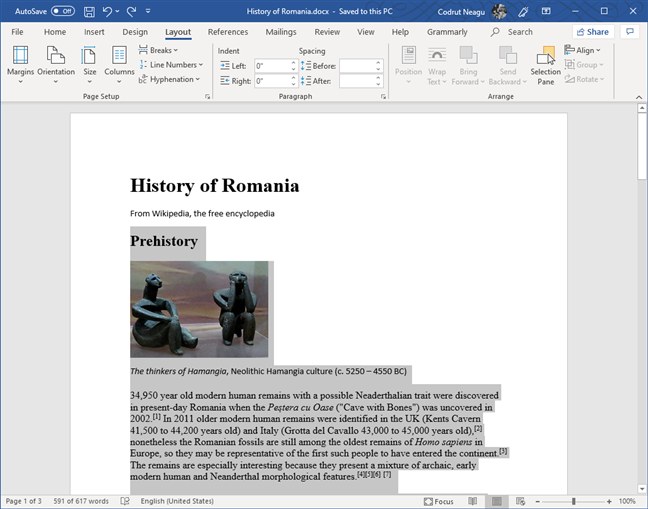
Microsoft Word에서 선택한 텍스트
팁: Word 문서의 모든 텍스트를 선택하려면 키보드에서 Ctrl + A 키를 누릅니다.
열로 분할할 텍스트를 선택했으면 Microsoft Word의 리본 인터페이스에서 레이아웃 탭을 클릭하거나 탭합니다.
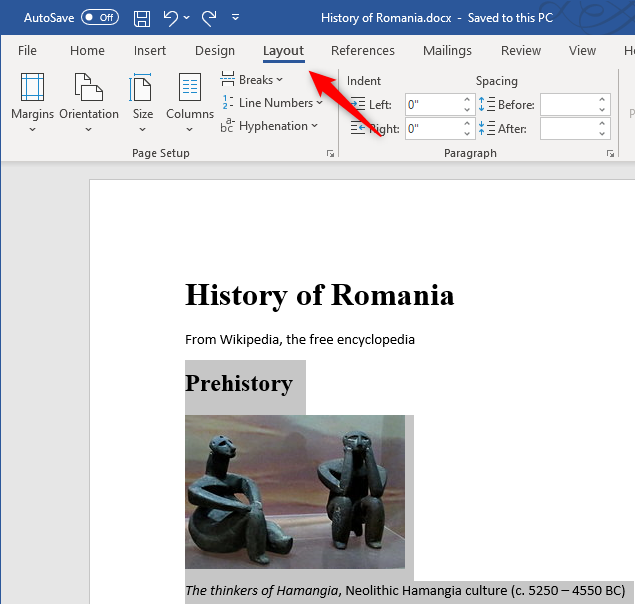
Microsoft Word의 레이아웃 탭
그런 다음 레이아웃 탭 의 페이지 설정 섹션 에서 열 버튼을 클릭하거나 누릅니다 .
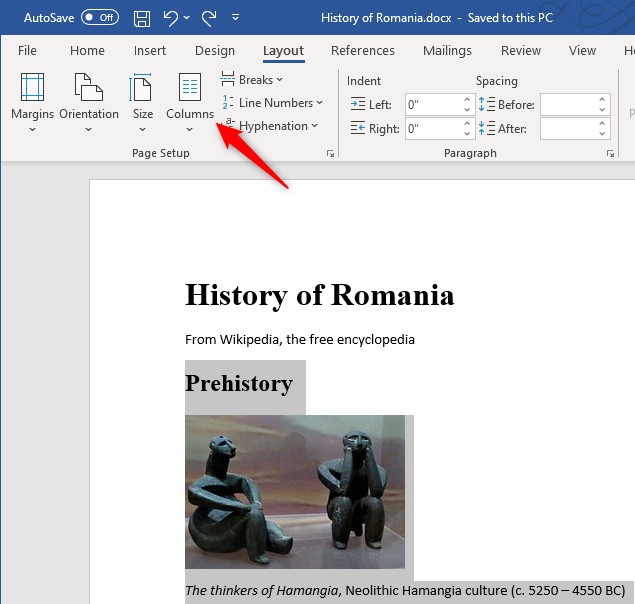
레이아웃 탭의 페이지 설정 섹션에 있는 열 버튼
텍스트를 분할할 열 수를 선택할 수 있는 옵션 목록이 열립니다. 2 를 클릭하거나 탭합니다 .
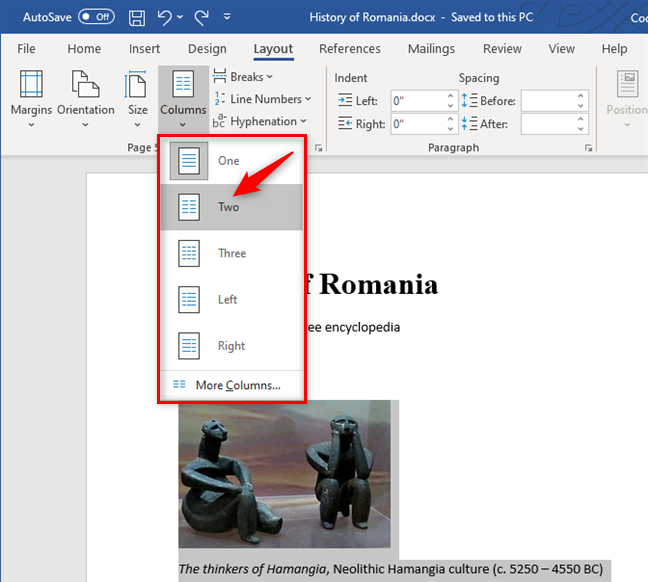
Word 문서에서 두 개의 열 만들기
아래 스크린샷에서 볼 수 있듯이 Word는 즉시 두 개의 열을 만들고 텍스트가 한 열에서 다른 열로 흐르게 합니다.
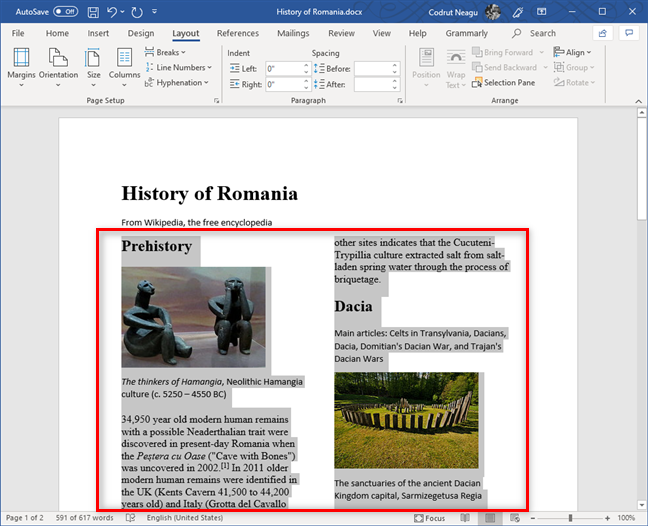
Word에서 두 개의 열로 분할된 텍스트
다음으로, 문서의 열 아무 곳에나 새 텍스트를 작성할 수 있습니다. 텍스트는 한 열에서 다른 열로 흐를 것입니다. 그러나 이 흐름이 마음에 들지 않을 수 있습니다. 새 열이 시작되는 시간을 정확히 지정하려면 이 자습서의 마지막 섹션을 확인하세요. 여기에서 열 나누기를 추가하는 방법을 보여줍니다.
Microsoft Word에서 3개의 열(또는 그 이상)을 어떻게 만드나요?
두 개의 열로 충분하지 않은 경우 Word 문서에 세 개 이상의 열을 만들 수도 있습니다. 텍스트를 작성하고 선택하고 레이아웃 탭으로 이동합니다. 열 을 클릭 하고 3 개 를 선택 하거나 더 많은 열 이 필요한 경우 추가 열 을 클릭하거나 탭 합니다.
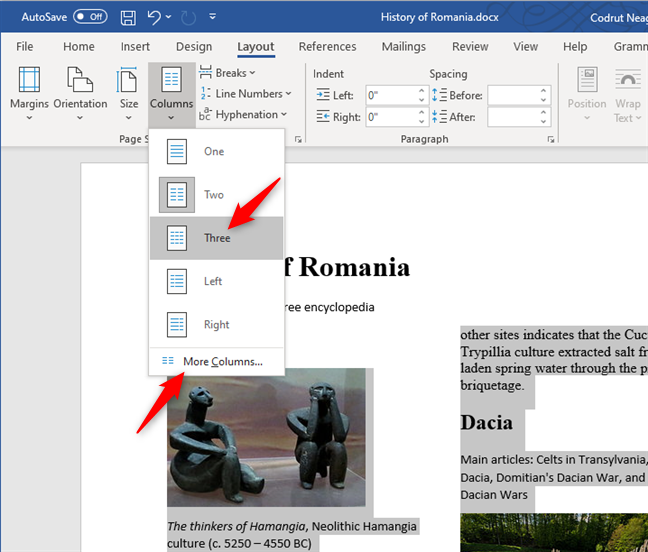
Word 문서에서 3개 이상의 열 만들기
Three 를 선택하면 선택한 텍스트가 즉시 세 개의 열로 분할됩니다. 더 많은 열이 필요하고 추가 열 옵션 을 클릭하거나 탭하기로 선택한 경우 Word는 열 이라는 추가 설정이 있는 새 창을 엽니다 . 여기에서 "열 수" 라는 설정을 찾으십시오 . 원하는 열 수를 입력하고 확인을 누릅니다 .
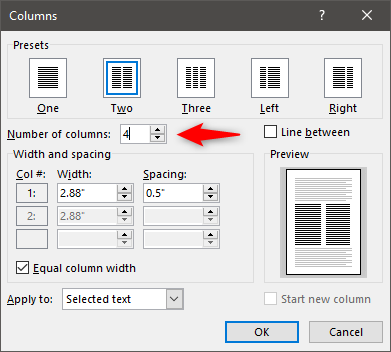
Word에서 만들 열 수 선택
Word는 선택한 텍스트를 지정한 만큼의 열로 즉시 분할합니다. 예를 들어 다음은 텍스트를 4개의 열로 분할하기로 선택했을 때 얻은 것입니다.
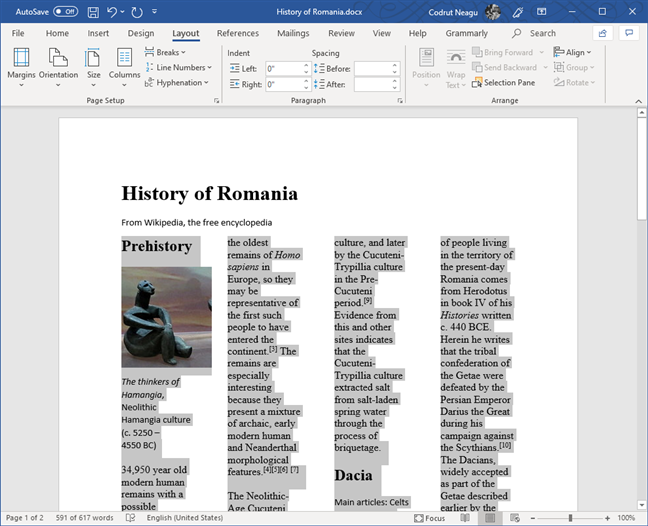
4개의 열로 분할된 Word 문서의 텍스트
열이 시작되는 위치를 어떻게 선택합니까?
열이 시작되고 다른 열이 끝나는 위치를 정확히 제어하려면 그렇게 할 수 있습니다. Word에는 정확히 그렇게 하는 열 나누기라는 기능이 있습니다.
열 나누기를 추가하려면 먼저 다음 열에서 시작하려는 텍스트의 시작 부분을 클릭하거나 누릅니다.
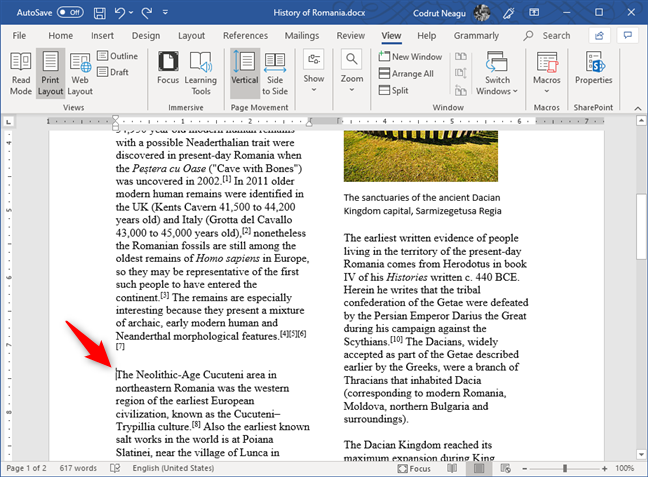
Word에서 새 열이 시작되는 위치 선택
그런 다음 Microsoft Word의 리본 인터페이스에서 레이아웃 탭을 클릭하거나 탭합니다 .
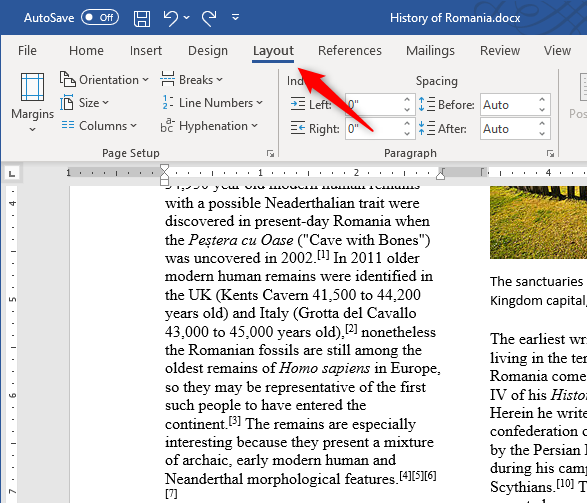
Word 리본 인터페이스의 레이아웃 탭
레이아웃 탭 의 페이지 설정 섹션에서 나누기 를 클릭하거나 탭합니다 . 이 작업은 페이지 나누기 및 섹션 나누기 에 대한 레이아웃 옵션 목록을 표시합니다 . 여기에서 열 을 클릭하거나 탭 합니다.
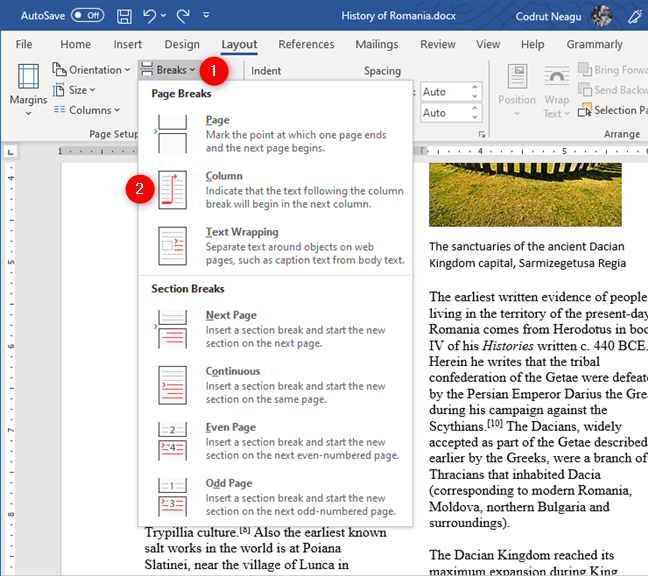
열 나누기 삽입 선택
이 예에서 볼 수 있듯이 위의 작업을 수행하면 Word에서 선택한 위치에서 즉시 다음 열을 시작합니다.
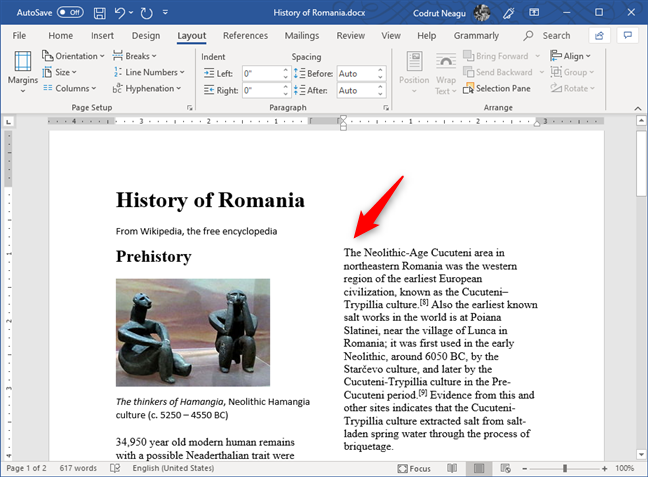
열 나누기를 추가할 때 다음 열은 원하는 위치에서 시작합니다.
이 프로세스를 원하는 만큼 반복하여 각 기존 열이 시작되는 위치를 선택할 수 있습니다.
Word 문서에서 열을 만드는 것이 쉬웠습니까?
이제 Word 문서를 두 개, 세 개 또는 그 이상의 열로 분할하는 방법을 알게 되었습니다. 또한 원하는 위치에서 정확하게 시작하는 방법도 알고 있습니다. 이 모든 작업을 쉽게 수행했습니까? 아니면 문제가 발생했습니까? 아래 댓글 섹션을 사용하여 도움을 요청하거나 답장을 남길 수 있습니다.
웹 브라우저를 사용하여 Windows 10 Mobile 및 Windows Phone용 앱을 설치하는 효율적인 방법을 알아보세요.
Windows PC 또는 장치에 연결하는 모든 종류의 미디어 또는 장치에 대한 기본 자동 실행 동작을 변경하는 방법.
Mac에서 작업 그룹을 변경하시겠습니까? Mac이 Windows 또는 Linux를 사용하는 컴퓨터를 포함하여 다른 컴퓨터와 네트워크에서 잘 작동하도록 올바르게 설정하는 방법은 다음과 같습니다.
Android 스마트폰의 빠른 설정, Google 어시스턴트 또는 Google Play 스토어의 손전등 앱을 통해 손전등을 쉽게 켜는 방법을 알아보세요.
TP-Link Wi-Fi 6 라우터에서 IPv6 설정을 어떻게 찾나요? TP-Link 라우터에서 IPv6을 활성화하고 모든 관련 설정을 변경하는 방법. 전문가의 팁도 포함되어 있습니다.
Windows 10에서 Microsoft Edge 다운로드 위치를 변경하고 다운로드 저장 프롬프트를 활성화하는 방법에 대해 알아보세요.
Windows 10 및 Windows 11에서 게임 모드를 켜는 방법을 알아보세요. 최적의 게임 성능을 위한 팁입니다.
화면을 잠글 때 Huawei 스마트폰이 앱을 강제 종료하지 않도록 하는 방법. 바이러스 백신, 자녀 보호 기능, 음성 녹음기, 피트니스 추적기 또는 탐색 앱 비활성화를 중지하는 방법.
iPhone 또는 iPad에서 두 가지 방법으로 언어를 변경하는 방법을 알아보세요! 스페인어, 중국어, 독일어 또는 기타 언어로 전환합니다.
전체 화면 Google Chrome 및 기타 브라우저에 넣는 방법: Mozilla Firefox, Microsoft Edge 및 Opera. 전체 화면 모드를 종료하는 방법.
Windows는 암호를 얼마나 안전하게 저장합니까? 암호를 쉽게 읽는 방법과 보안을 강화하는 팁을 알아보세요.
고급 보안이 포함된 Windows 방화벽이란 무엇입니까? 고급 보안으로 Windows 방화벽을 여는 방법은 무엇입니까? 기존 규칙을 보고 비활성화하거나 제거하거나 속성을 변경하는 방법.
몇 번의 탭으로 iPhone 키보드를 다른 언어 또는 레이아웃으로 변경하는 방법을 알아보십시오! iPhone 키보드를 추가, 변경 및 전환합니다.
내가 가지고 있는 PowerPoint 버전은 무엇입니까? Microsoft PowerPoint의 최신 버전은 무엇입니까? 최신 버전의 PowerPoint로 업데이트하려면 어떻게 합니까?
CMD를 포함하여 Windows Defender 방화벽을 여는 데 사용할 수 있는 모든 방법, 바로 가기 및 명령.
삼성폰에서 Galaxy AI를 더 이상 사용할 필요가 없다면, 매우 간단한 작업으로 끌 수 있습니다. 삼성 휴대폰에서 Galaxy AI를 끄는 방법은 다음과 같습니다.
인스타그램에 AI 캐릭터를 더 이상 사용할 필요가 없다면 빠르게 삭제할 수도 있습니다. 인스타그램에서 AI 캐릭터를 제거하는 방법에 대한 가이드입니다.
엑셀의 델타 기호는 삼각형 기호라고도 불리며, 통계 데이터 표에서 많이 사용되어 숫자의 증가 또는 감소를 표현하거나 사용자의 필요에 따라 모든 데이터를 표현합니다.
모든 시트가 표시된 Google 시트 파일을 공유하는 것 외에도 사용자는 Google 시트 데이터 영역을 공유하거나 Google 시트에서 시트를 공유할 수 있습니다.
사용자는 모바일 및 컴퓨터 버전 모두에서 언제든지 ChatGPT 메모리를 끌 수 있도록 사용자 정의할 수 있습니다. ChatGPT 저장소를 비활성화하는 방법은 다음과 같습니다.
기본적으로 Windows 업데이트는 자동으로 업데이트를 확인하며, 마지막 업데이트가 언제였는지도 확인할 수 있습니다. Windows가 마지막으로 업데이트된 날짜를 확인하는 방법에 대한 지침은 다음과 같습니다.
기본적으로 iPhone에서 eSIM을 삭제하는 작업도 우리가 따라하기 쉽습니다. iPhone에서 eSIM을 제거하는 방법은 다음과 같습니다.
iPhone에서 Live Photos를 비디오로 저장하는 것 외에도 사용자는 iPhone에서 Live Photos를 Boomerang으로 매우 간단하게 변환할 수 있습니다.
많은 앱은 FaceTime을 사용할 때 자동으로 SharePlay를 활성화하는데, 이로 인해 실수로 잘못된 버튼을 눌러서 진행 중인 화상 통화를 망칠 수 있습니다.
클릭 투 두(Click to Do)를 활성화하면 해당 기능이 작동하여 사용자가 클릭한 텍스트나 이미지를 이해한 후 판단을 내려 관련 상황에 맞는 작업을 제공합니다.
키보드 백라이트를 켜면 키보드가 빛나서 어두운 곳에서 작업할 때 유용하며, 게임 공간을 더 시원하게 보이게 할 수도 있습니다. 아래에서 노트북 키보드 조명을 켜는 4가지 방법을 선택할 수 있습니다.
Windows 10에 들어갈 수 없는 경우, 안전 모드로 들어가는 방법은 여러 가지가 있습니다. 컴퓨터를 시작할 때 Windows 10 안전 모드로 들어가는 방법에 대한 자세한 내용은 WebTech360의 아래 기사를 참조하세요.
Grok AI는 이제 AI 사진 생성기를 확장하여 개인 사진을 새로운 스타일로 변환합니다. 예를 들어 유명 애니메이션 영화를 사용하여 스튜디오 지브리 스타일의 사진을 만들 수 있습니다.
Google One AI Premium은 사용자에게 1개월 무료 체험판을 제공하여 가입하면 Gemini Advanced 어시스턴트 등 여러 업그레이드된 기능을 체험할 수 있습니다.
iOS 18.4부터 Apple은 사용자가 Safari에서 최근 검색 기록을 표시할지 여부를 결정할 수 있도록 허용합니다.




























